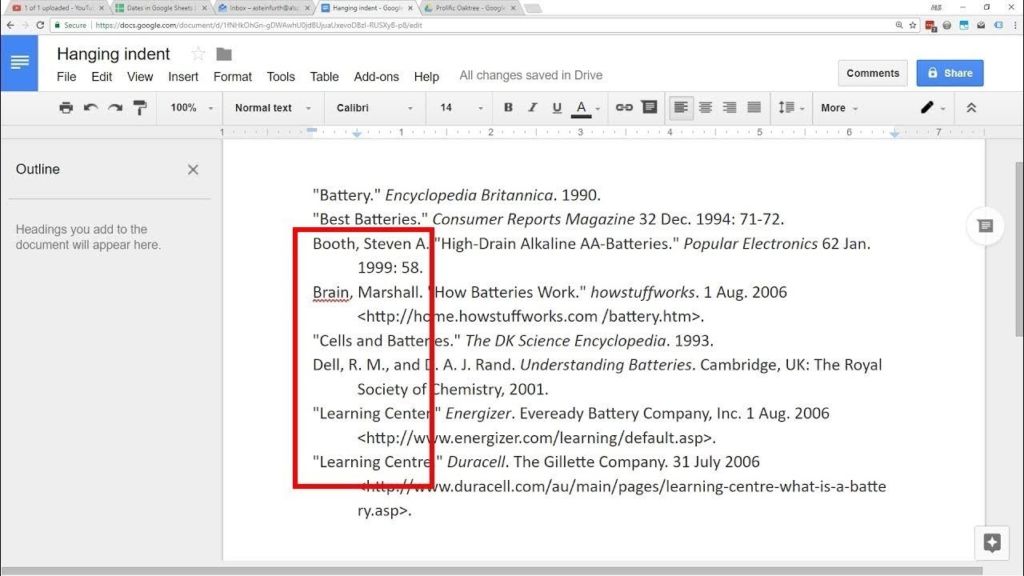Під час написання бібліографії для цитованих робіт, сторінки посилань тощо потрібен висячий відступ. У Документах Google можна створити висячий відступ лише за кілька простих кроків.
Висячий відступ через «Форматування»
Один із способів створення висячого відступу в Google Docs – це використання параметра форматування в меню заголовка. Щоб почати, виділіть текст, для якого потрібно створити висячий відступ, клацнувши та перетягнувши курсор над текстом.
Далі натисніть «Формат» у меню заголовка. У спадному меню, що з’явиться, наведіть курсор на «Вирівнювання та відступ», а потім виберіть «Параметри відступу».
З’явиться вікно параметрів відступу. У групі «Спеціальний відступ» змініть тип відступу на «Висячий». Потім ви можете встановити довжину відступу, яка за замовчуванням становить 0,5. Після завершення натисніть «Застосувати».
Висячий відступ за допомогою лінійки
Ви також можете створити висячий відступ за допомогою лінійки в Документах Google. Якщо лінійка ще не відображається в меню заголовка, виберіть «Перегляд» у меню заголовка, а потім виберіть «Показати лінійку».
Коли лінійка відобразиться, виділіть текст, для якого потрібно створити висячий відступ, клацнувши та перетягнувши курсор над текстом.
Тепер настав час відкоригувати відступ, але спочатку потрібно знати кілька речей про використання лінійки. Повзунок на лінійці має два елементи: відступ першого рядка, який є суцільною синьою лінією, і лівий відступ, який є нижньою стрілкою. Ви можете клацнути та перетягнути ці елементи, щоб змінити відступ.
Спочатку потрібно перетягнути синю стрілку праворуч, а потім перетягнути синю лінію назад ліворуч.
Виділений текст переміститься в положення повзунка. Потім клацніть і перетягніть синю лінію назад у початкове положення.